coreldraw怎么设置自动保存功能_coreldraw自动保存功能设置教程
php小编子墨近日为大家带来CorelDRAW自动保存功能的设置教程。很多设计师在使用CorelDRAW时可能因为一些意外情况,如电脑崩溃,程序崩溃等,导致没有及时保存数据,从而造成一定程度上的数据丢失。这时自动保存功能便可以为我们省去很多麻烦,下面就让我们跟随php小编子墨的步骤,来学习如何设置CorelDRAW自动保存功能,确保我们的数据在遇到突发情况时可以得到及时的保护。
1、首先你需要打开CorelDRAW官网下载CorelDRAW并打开。打开之后点击工具,然后选择选项。
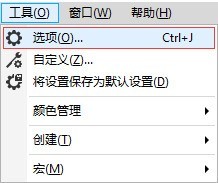
2、然后在工作区中选择保存。
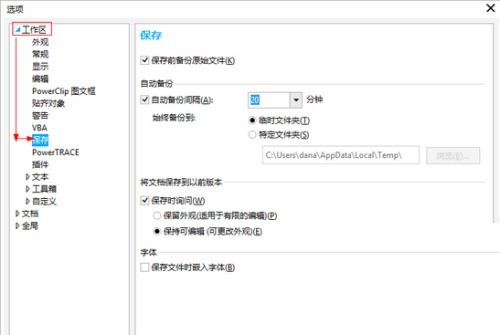
3、最后勾选始终备份到选项,后面可以选择设置时间。
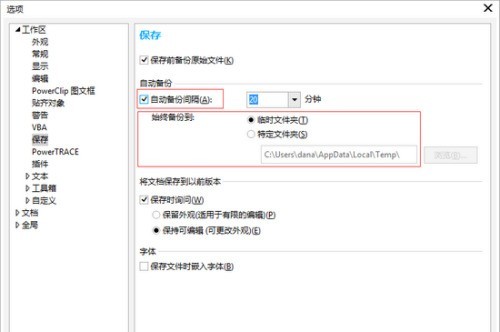
以上是coreldraw怎么设置自动保存功能_coreldraw自动保存功能设置教程的详细内容。更多信息请关注PHP中文网其他相关文章!

热AI工具

Undresser.AI Undress
人工智能驱动的应用程序,用于创建逼真的裸体照片

AI Clothes Remover
用于从照片中去除衣服的在线人工智能工具。

Undress AI Tool
免费脱衣服图片

Clothoff.io
AI脱衣机

AI Hentai Generator
免费生成ai无尽的。

热门文章

热工具

记事本++7.3.1
好用且免费的代码编辑器

SublimeText3汉化版
中文版,非常好用

禅工作室 13.0.1
功能强大的PHP集成开发环境

Dreamweaver CS6
视觉化网页开发工具

SublimeText3 Mac版
神级代码编辑软件(SublimeText3)
 diskgenius数据怎么恢复 diskgenius数据恢复教程
May 08, 2024 pm 02:22 PM
diskgenius数据怎么恢复 diskgenius数据恢复教程
May 08, 2024 pm 02:22 PM
第一步:可以直接在DiskGenius的主界面上方的硬盘分区图中选中分区,右键点击,然后在弹出的快捷菜单中选择【已删除或格式化后的文件恢复】菜单项(如图所示)。第二步:弹出恢复选项窗口,勾选【恢复已删除的文件】、【完整恢复】、【额外扫描已知文件类型】,三个选项(如图所示)。第三步:点击右侧的【选择文件类型】按钮,在弹出的窗口中指定您需要恢复的文件类型(如图所示)。第四步:设置好恢复选项,点击【开始】按钮后,DiskGenius软件就开始扫描硬盘或分区中的数据了,首先会弹出一个扫描窗口(如图所示)
 分区工具diskgenius怎么恢复文件 分区工具diskgenius恢复文件的方法
May 08, 2024 pm 02:25 PM
分区工具diskgenius怎么恢复文件 分区工具diskgenius恢复文件的方法
May 08, 2024 pm 02:25 PM
1、可以直接在DiskGenius的主界面上方的硬盘分区图中选中分区,右键点击,然后在弹出的快捷菜单中选择【已删除或格式化后的文件恢复】菜单项,如下图所示。2、弹出恢复选项窗口,勾选【恢复已删除的文件】、【完整恢复】、【额外扫描已知文件类型】三个选项,如下图所示。3、点击右侧的【选择文件类型】按钮,在弹出的窗口中指定您需要恢复的文件类型,如下图所示。4、设置好恢复选项,点击【开始】按钮后,DiskGenius软件就开始扫描硬盘或分区中的数据了,首先会弹出一个扫描窗口,如下图所示。5、扫描完成后,
 主板电池用多久
May 08, 2024 pm 09:04 PM
主板电池用多久
May 08, 2024 pm 09:04 PM
电脑主板电池多长时间换一次好一般来说,主板电池的使用寿命是3-5年,但也可能更短,也可能更长。如果电脑出现时钟不准、系统设置不正确等问题,就可能是由于主板电池损坏而引起的。主板电池2到3年换一次。主板电池用于记录计算机系统的时间,也就是维持系统时钟的准确性,电量不够时,时间会回到出厂日期,当开机频繁出现cmos报错,日期时间不正确的时候就是更换电池的时候了。主板电池寿命很长,一般能够达到5年左右。电池在开机状态下就处于充电状态,在计算机关机后对BIOS进行放电以保持BIOS中的相关联的信息(比如
 扫描全能王怎么恢复删除的文件_扫描全能王恢复删除文件的方法
May 07, 2024 am 10:22 AM
扫描全能王怎么恢复删除的文件_扫描全能王恢复删除文件的方法
May 07, 2024 am 10:22 AM
1、首先打开扫描全能王,点击左上角按钮出现个人用界面,如下图所示。2、然后点击设置,滑动界面找到帮助界面按钮,如下图所示。3、接着找到帮助按钮,点击进入,如下图所示。4、随后找到【我有文档误删了,如何恢复?】,点击进入,如下图所示。5、我们可以看到有一个网址,按说明登陆该网址进行恢复(未同步的无法恢复,在扫面完重要的文件一定记得要同步),如下图所示。6、登陆完成可以查看自己已同步的文件,找到自己误删的文件,如下图所示。
 CrystalDiskInfo硬盘检测工具怎样设置磁盘高温报警_CrystalDiskInfo硬盘检测工具设置磁盘高温报警的方法
May 07, 2024 am 10:01 AM
CrystalDiskInfo硬盘检测工具怎样设置磁盘高温报警_CrystalDiskInfo硬盘检测工具设置磁盘高温报警的方法
May 07, 2024 am 10:01 AM
第一步:打开CrystalDiskInfo,进入主界面,进入后,切换要设置报警的磁盘。第二步:然后点击当前显示的温度位置。第三步:点击后弹出温度报警设置功能,默认是60℃。第四步:可以拖动滚动条设置温度,然后点击应用按钮即可。第五步:如果有多块磁盘,可以点击上面的下拉框选择其他硬盘进行设置。
 手机视频转换MP4的最简单方法(快速转换手机视频为MP4格式的技巧)
May 08, 2024 pm 08:43 PM
手机视频转换MP4的最简单方法(快速转换手机视频为MP4格式的技巧)
May 08, 2024 pm 08:43 PM
但有时需要将其转换为MP4格式以在其他设备上播放,人们拍摄的手机视频越来越多,随着智能手机的普及。帮助用户快速将手机视频转换为MP4格式,本文将介绍一种最简单的方法。1.使用专业视频转换工具可以将手机视频转换为MP4格式,通过使用专业的视频转换工具,FFmpeg等、如HandBrake。可以满足不同用户的需求,这些工具提供了丰富的转换选项。2.手机应用转换工具iConv等也提供了视频转换功能、用户只需将手机视频导入应用程序中,选择输出为MP4格式即可,一些手机应用程序如VideoConverte
 excel表格打不开怎么解决
May 08, 2024 pm 08:36 PM
excel表格打不开怎么解决
May 08, 2024 pm 08:36 PM
Excel 表格打不开的解决步骤:检查文件类型是否正确;修复文件或选择其他应用程序打开;禁用加载项;更改文件关联;重置 Excel 默认设置;尝试其他方法(如重新安装 Excel)。
 如何进行手机强制恢复出厂设置(详细步骤教你快速恢复手机原始状态)
May 06, 2024 pm 09:46 PM
如何进行手机强制恢复出厂设置(详细步骤教你快速恢复手机原始状态)
May 06, 2024 pm 09:46 PM
手机已经成为人们生活中必不可少的一部分,随着科技的进步。如软件冲突、需要进行恢复出厂设置,系统崩溃等、有时候手机出现一些问题,然而。本文将详细介绍如何进行手机强制恢复出厂设置。检查备份和重要数据的存储性:确保已经将重要的数据进行备份,在进行强制恢复出厂设置之前,并确保备份文件的可用性,以免数据丢失。2.关闭手机并进入恢复模式:直到屏幕上出现恢复模式的选项,按住手机上的电源键和音量减小键(不同手机型号可能有所不同)。3.使用音量键导航:使用音量键上下滚动来选择不同的选项,在恢复模式中。找到“wip






